Вітаю! Сьогодні ми поговоримо про модифікатори TurboSmooth в 3ds Max. і розберемо особливості роботи з ним. Багато починаючі «трідешнікі» використовують даний модифікатор не вникаючи в його налаштування, і як наслідок результат виходить не найкращий.
Від MeshSmoth цей модифікатор відрізняється кращою швидкістю роботи і меншою гнучкістю налаштувань.
Отже: як працює модифікатор TurboSmooth
На відміну від груп згладжування. TurboSmooth працює з геометрією, і згладжування досягається шляхом додавання нових полігонів. Також TurboSmooth рівно як і MeshSmooth тісно взаємодіє з групами згладжування (без ГС криві поверхні моделі все одно не будуть виглядати гладкими). TS має невелику кількість налаштувань, головні з яких ми розглянемо нижче.
В якості піддослідного створимо куб (Box) з рівним співвідношенням ширини, довжини і висоти. Кожна сторона повинна складатися з одного полігону.
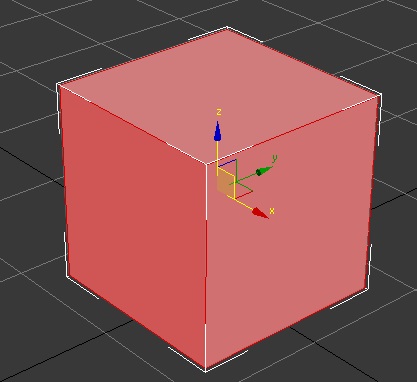
Конвертуємо його в Editable Poly (ПКМ> Convert to> Convert to Editable Poly). Зараз групи сглажіанія призначені для кожної грані куба окремо, тобто кожна грань знаходиться у власній ГС. Поки так і залишимо.
Після застосування модифікатора TurboSmooth, кожен полігон був розбитий на 4 частини і куб прагне прийняти форму сфери.
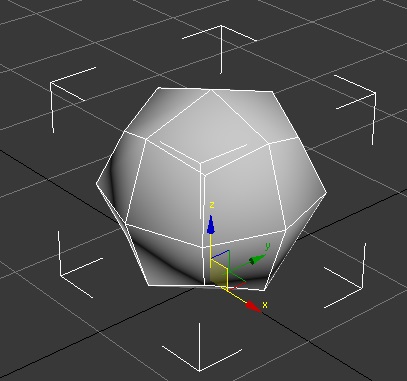
В параметрах розглянемо спершу групу «Main«. Перший і дуже важливий параметр тут - «Iterations» (Ітерації - повторення). За замовчуванням стоїть значення «1», при якому кожен полігон моделі ділиться на чотири рівні частини. При збільшенні даного значення, кількість полігонів зростає в геометричній прогресії зі знаменником 4. Іншими словами - кількість полігонів при кожному збільшенні значення Iterations множиться на чотири. Якщо значення параметра дорівнює нулю, то кількість полігонів залишиться незмінним, проте інші параметри продовжать впливати на модель.
Підвищимо значення цього параметра до «2».
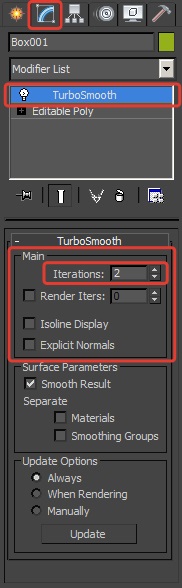
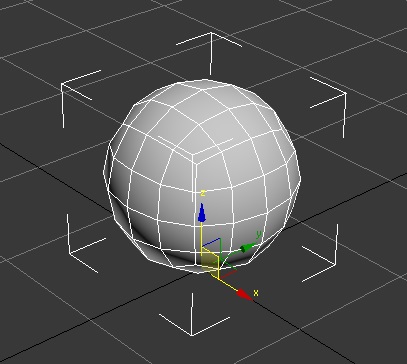
Параметр «Render Iters» працює також, як і параметр, розглянутий вище, але результат його роботи видно тільки при візуалізації.
Isoline Display відповідає за відображення доданих модифікатором ребер, які ділять полігон на 4 частини.
Explicit Normals - додаткове згладжування нормалей.
Далі на черзі група «Surface Parameters» (Параметри поверхні).
Галочка біля «Smooth Result» привласнює всьому об'єкту єдину групу згладжування. Якщо галочку прибрати, то будуть використані ГС, налаштовані заздалегідь, однак геометрія згладжування не зміниться.
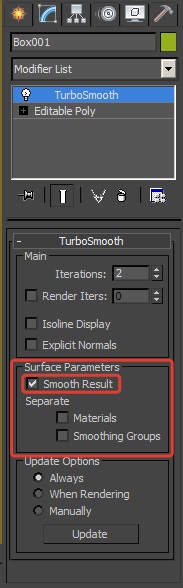
Ось приклад візуалізації (для кожної сторони куба привласнена своя ГС):
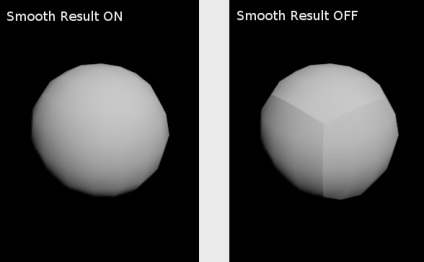
Тепер розберемося з самим цікавим параметром - «Smoothing Groups«. При його включенні TurboSmooth згладжує модель виходячи тільки з налаштувань груп згладжування.
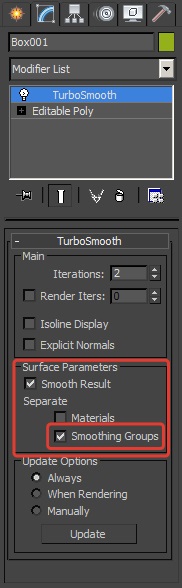
Куб, у якого для кожної грані присвоєна власна ГС буде виглядати так:
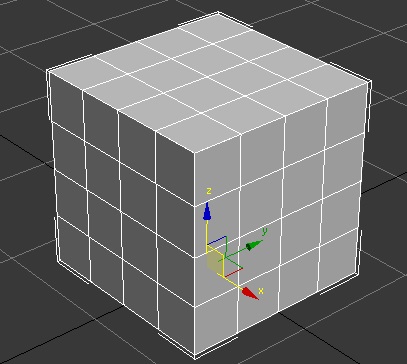
Так, при такому розкладі лише збільшилася кількість полігонів, що цілком логічно. Перейдемо до параметрів моделі і об'єднаємо будь-яких два суміжних полігону в одну ГС.
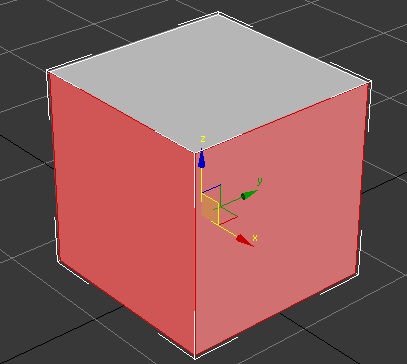
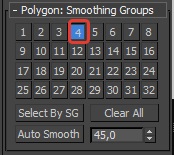
Результат TurboSmooth стане таким:
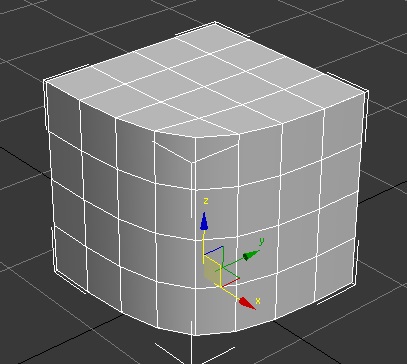
Тепер ми добре бачимо, що модель згладжена виходячи з налаштувань ГС. Ось ще приклад в якому вже три суміжних полігону в одній ГС:
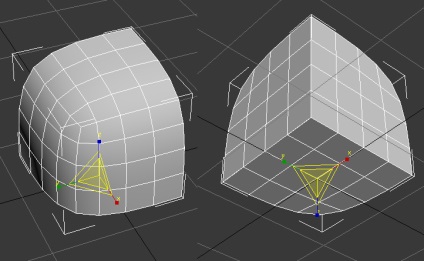
При включеному параметрі «Materials» відбувається те-ж, що і при «Smoothing Groups», тільки результат залежить від присвоєних матеріалів (Material ID) а не груп згладжування.
Параметри Update Options відповідає за оновлення модифікатора після зміни налаштувань TS.
Always - автоматичне оновлення в реальному часі
When Rendering - оновлення при візуалізації
Manually - оновлення при натисканні кнопки «Update».
Ну і для тих хто не знає, розповім трохи про додаткові ребрах. які нерідко доводиться додавати перед застосуванням модифікатора TurboSmooth. Справа в тому, що згладжування суміжних кутових полігонів відбувається шляхом рівномірного додавання нових зламів, тобто кожен полігон ніби ламається посередині утворюючи таким чином більш плавний перехід на кутах. Тому - чим менше полігон, тим менше радіус заокруглення.
У наступних прикладах добре видно результати додавання додаткових ребер.
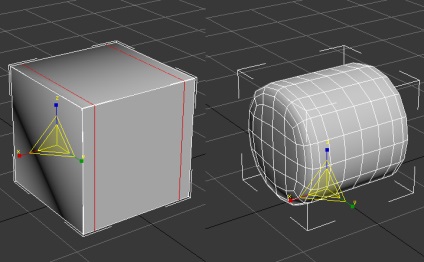
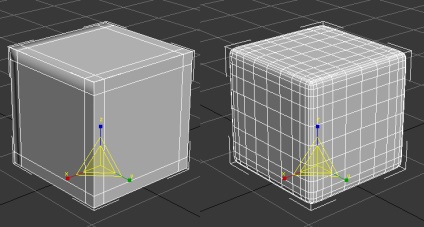
На завершення наводжу приклад грамотного використання зв'язки »TurboSmooth + Групи згладжування».
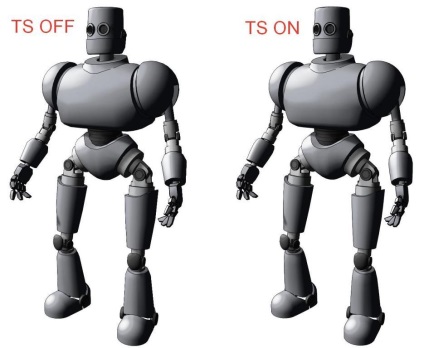
Знайди десять відмінностей